This content has been machine translated dynamically.
Dieser Inhalt ist eine maschinelle Übersetzung, die dynamisch erstellt wurde. (Haftungsausschluss)
Cet article a été traduit automatiquement de manière dynamique. (Clause de non responsabilité)
Este artículo lo ha traducido una máquina de forma dinámica. (Aviso legal)
此内容已经过机器动态翻译。 放弃
このコンテンツは動的に機械翻訳されています。免責事項
이 콘텐츠는 동적으로 기계 번역되었습니다. 책임 부인
Este texto foi traduzido automaticamente. (Aviso legal)
Questo contenuto è stato tradotto dinamicamente con traduzione automatica.(Esclusione di responsabilità))
This article has been machine translated.
Dieser Artikel wurde maschinell übersetzt. (Haftungsausschluss)
Ce article a été traduit automatiquement. (Clause de non responsabilité)
Este artículo ha sido traducido automáticamente. (Aviso legal)
この記事は機械翻訳されています.免責事項
이 기사는 기계 번역되었습니다.책임 부인
Este artigo foi traduzido automaticamente.(Aviso legal)
这篇文章已经过机器翻译.放弃
Questo articolo è stato tradotto automaticamente.(Esclusione di responsabilità))
Translation failed!
策略模板
注意:
可以使用下面两个管理控制台管理您的 Citrix Virtual Apps and Desktops™ 部署:Web Studio(基于 Web)和 Citrix Studio(基于 Windows)。 本文仅涵盖 Web Studio。 有关 Citrix Studio 的信息,请参阅 Citrix Virtual Apps and Desktops 7 2212 或更早版本中的等效文章。
模板是设置的集合,建议在创建策略以实现某些特定结果时使用。 例如,要创建用于向最终用户提供高清晰度用户体验的策略,在模板超高清晰度用户体验中定义的设置可用作创建此类策略的参考和起点。
模板不是策略。 模板是 Citrix 策略设置的补充文档。 它们演示了某些用户相关设置的集合功能。
可以选择使用模板。 管理员可以在不使用模板的情况下创建策略。 模板对于管理员非常有用,他们对应如何配置站点有较高层次的见解,但不确定要使用哪些设置来实现所需配置。
管理员可以使用现有模板或现有策略创建模板,或者从头开始创建模板。
ADMX/ADML
此处描述的 Citrix 组策略模板与 Windows 策略模板无关。 此处描述的模板和 Windows 策略模板是两个不同的概念。 Citrix 组策略模板不是 ADMX 文件。
内置 Citrix 模板
以下策略模板可用:
- 超高清晰度用户体验。 此模板强制实施尽可能实现最佳用户体验的默认设置。 在按照优先级顺序处理多个策略的场景中使用此模板。
- 高服务器可扩展性。 应用此模板可节约服务器资源。 此模板可以平衡用户体验和服务器可扩展性。 它可以提供良好的用户体验,同时增加单个服务器上可以托管的用户数。 此模板不使用视频编解码器压缩图像,并阻止服务器端进行多媒体呈现。
- 高服务器可扩展性-旧版操作系统。 此高服务器可扩展性模板仅适用于运行 Windows Server 2008 R2 或 Windows 7 及更早版本的 VDA。 此模板依靠对这些操作系统较为有效的旧图形模式。
- 针对 NetScaler SD-WAN 优化。 对在具有 NetScaler SD-WAN 的分支机构工作的用户应用此模板以优化 Citrix Virtual Desktops 的交付。 (NetScaler SD-WAN 是 CloudBridge 的新名称)。
- WAN 优化。 此模板旨在用于满足以下条件的任务型工作人员:位于使用共享 WAN 连接的分支结构或采用低带宽连接的远程位置,访问具有简单图形用户界面并且包含很少多媒体内容的应用程序。 此模板通过降低视频播放体验和某些服务器可扩展性实现最佳带宽效率。
- WAN 优化-旧版操作系统。 此 WAN 优化模板仅适用于运行 Windows Server 2008 R2 或 Windows 7 及更早版本的 VDA。 此模板依靠对这些操作系统较为有效的旧图形模式。
- 安全性与控制。 在低风险容忍的环境中使用此模板,可尽量减少 Citrix Virtual Apps and Desktops 中默认启用的功能。 此模板中包含用于禁止在用户设备上访问打印、剪贴板、外围设备、驱动器映射、端口重定向以及 Flash 加速的设置。 应用此模板可能会占用更多带宽并降低每个服务器的用户密度。
尽管我们建议使用内置 Citrix 模板的默认设置,但有些设置没有具体的建议值。 例如,WAN 优化模板中的总会话带宽限制。 在这种情况下,模板将显示此设置,以便管理员了解此设置可能适用的情况。
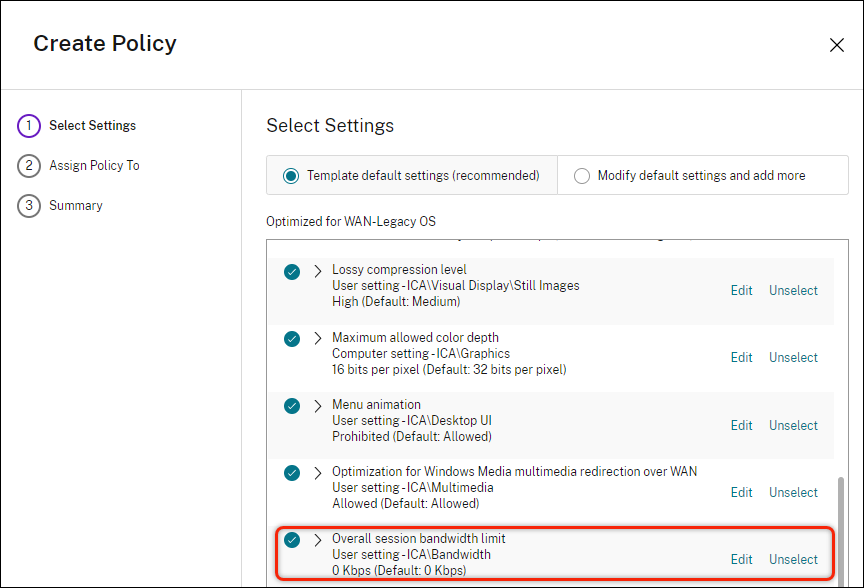
如果正在使用 XenApp 和 XenDesktop 7.6 FP3 之前的部署版本(策略管理和 VDA),但需要使用“高服务器可扩展性”和“WAN 优化” 模板,请使用这些模版的旧版操作系统版本(如果适用)。
注意:
Citrix 负责创建和更新内置模板。 您无法修改或删除这些模板。
使用 Web Studio 创建和管理模板
要基于模板创建模板,请执行以下操作:
- 登录 Web Studio 并在左侧窗格中选择策略。
- 选择模板选项卡,然后选择创建模板时要基于的模板。
- 选择创建模板选项卡。 此时将显示选择设置屏幕。
- 选择并配置要包含在新模板中的策略设置。
- (这是可选页面。)单击下一步。 此时将出现摘要屏幕。
- 为新模板输入一个名称。
- 单击完成。 新模板将显示在模板选项卡中。
要基于策略创建模板,请执行以下操作:
- 登录 Web Studio 并在左侧窗格中选择策略。
- 选择策略选项卡,然后选择创建模板时要基于的策略。
- 单击更多选项卡。
- 选择另存为模板。 此时将显示选择设置屏幕。
- 选择并配置要包含在模板中的任何新策略设置。
- (这是可选页面。)单击下一步。 此时将出现摘要屏幕。
- 输入模板的名称和说明,然后单击完成。
模板和委派管理
与 Citrix Studio 中的模板不同,Web Studio 中的模板存储在站点数据库中,后者以文件形式存储在当前管理员的用户配置文件文件夹中,扩展名为 .gpt。 其他管理员或另一台计算机上的同一个管理员看不到由一个管理员创建的 Citrix Studio 模板。 Web Studio 模板对所有受权限和委派管理限制的管理员可见。
共享
共享
This Preview product documentation is Citrix Confidential.
You agree to hold this documentation confidential pursuant to the terms of your Citrix Beta/Tech Preview Agreement.
The development, release and timing of any features or functionality described in the Preview documentation remains at our sole discretion and are subject to change without notice or consultation.
The documentation is for informational purposes only and is not a commitment, promise or legal obligation to deliver any material, code or functionality and should not be relied upon in making Citrix product purchase decisions.
If you do not agree, select I DO NOT AGREE to exit.